استكشاف أخطاء تحديثات البحث في Windows 7
يسمح لك تثبيت التحديثات على الكمبيوتر الخاص بك ليس فقط بتحديث النظام قدر الإمكان ، بل أيضًا لكسر الثغرات الأمنية ، وذلك لزيادة مستوى الحماية ضد الفيروسات والمتطفلين. لذلك ، فإن تثبيت التحديثات في الوقت المناسب من Microsoft يعد عنصراً هاماً للغاية لضمان أداء وكفاءة نظام التشغيل. ولكن بعض المستخدمين يواجهون مثل هذه الحالة غير السارة عندما يتعذر على النظام العثور على التحديثات أو البحث عنها إلى أجل غير مسمى. دعونا نرى كيف تم حل هذه المشكلة على أجهزة الكمبيوتر مع ويندوز 7.
انظر أيضا: لماذا لا تقم بتثبيت التحديثات على Windows 7
محتوى
الأسباب والحلول
غالبًا ما يواجه المستخدمون حقيقة أن البحث عن التحديثات لا ينتهي بعد تثبيت الإصدار "النظيف" من Windows 7 ، والذي لا يحتوي حتى الآن على أي تحديثات.
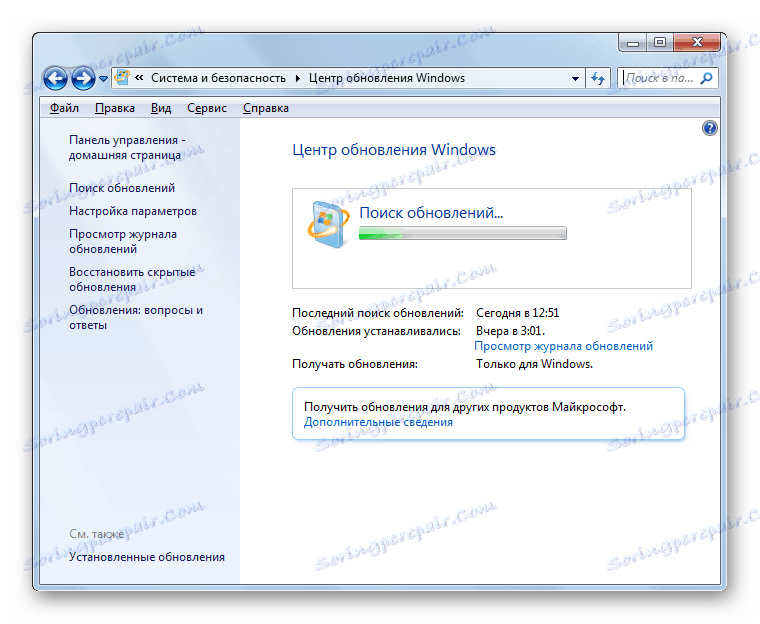
هذه العملية يمكن أن تستمر إلى أجل غير مسمى (في بعض الأحيان ، إلى جانب ، تحميل النظام من خلال عملية svchost.exe ) ، وربما تفشل.
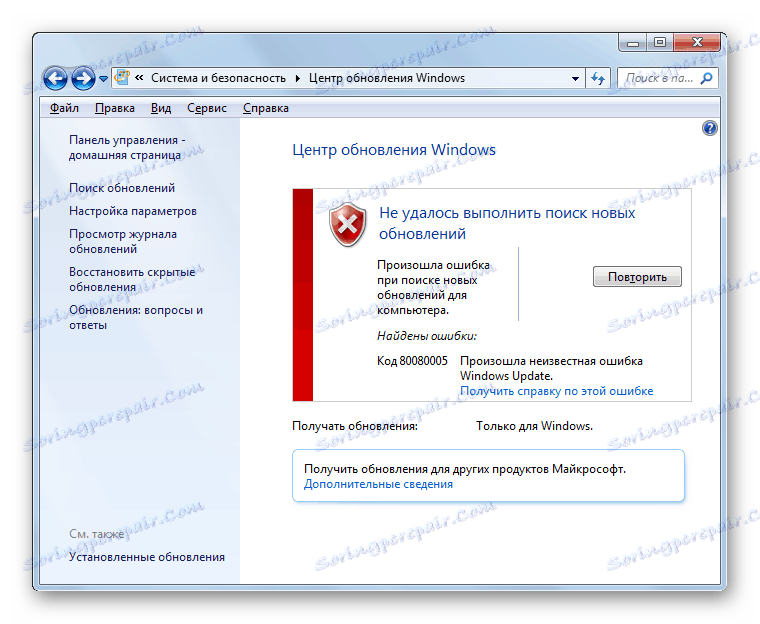
في هذه الحالة ، تحتاج إلى تثبيت التحديثات الضرورية يدويًا.
ولكن هناك أيضًا حالات مشابهة تحدث فيها المشكلة بسبب بعض الأعطال في النظام أو الفيروسات. ثم تحتاج إلى اتخاذ عدد من الإجراءات الإضافية للقضاء عليها. تتم مناقشة الطرق الأكثر شهرة أدناه.
الطريقة 1: WindowsUpdateDiagnostic
إذا لم تتمكن من تحديد سبب عدم قيام النظام بالبحث عن تحديثات بشكل مستقل ، فستساعدك أداة مساعدة خاصة من Microsoft ، WindowsUpdateDiagnostic. سوف تحدد وتصحح المشكلة إن أمكن.
قم بتنزيل WindowsUpdateDiagnostic
- قم بتشغيل الأداة المساعدة التي تم تنزيلها. في النافذة المفتوحة ، ستكون هناك قائمة بما يجب التحقق منه بالضبط. قم بتمييز "Windows Update" (أو "Windows Update" ) وانقر فوق "التالي" .
- ينشط الإجراء لمسح النظام عن المشاكل المتعلقة بالتحديث.
- بعد أن تقوم الأداة المساعدة WindowsUpdateDiagnostic بالكشف عن العوامل التي تؤدي إلى حدوث مشكلات في البحث عن التحديثات ، فستحاول إصلاحها على الأرجح وإزالة المشكلة.
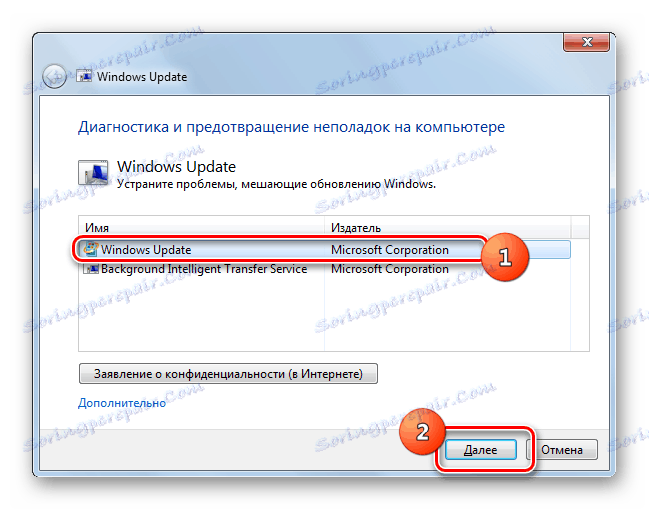
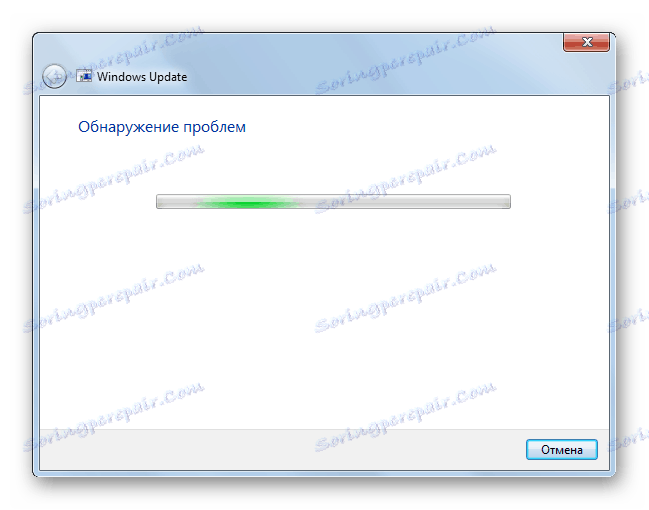
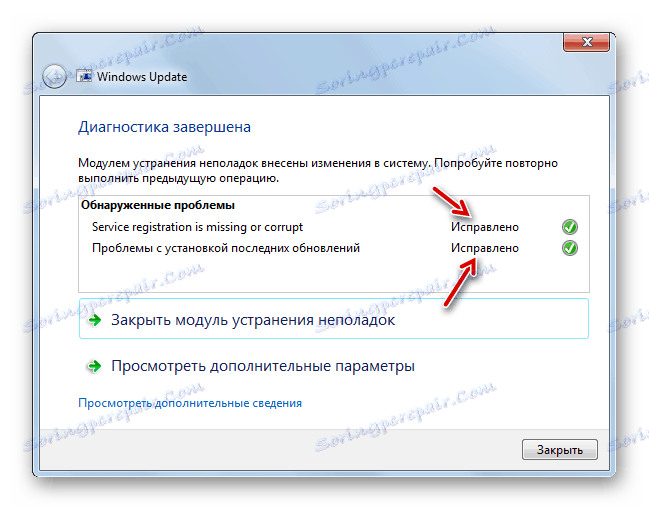
ولكن هناك أيضًا حالات عندما يتعذر على WindowsUpdateDiagnostic حل المشكلة من تلقاء نفسها ، ومع ذلك يتم إعطاء التعليمات البرمجية الخاصة به. في هذه الحالة ، تحتاج إلى تسجيل هذا الرمز في أي محرك بحث ومعرفة معنى ذلك. ربما بعد ذلك سوف تحتاج تحقق القرص عن الأخطاء أو نظام لسلامة الملف مع الاستعادة اللاحقة.
الطريقة الثانية: تثبيت حزمة الخدمة
كما ذكر أعلاه ، واحد من الأسباب التي لا تأتي التحديثات هو عدم وجود تحديثات محددة. في هذه الحالة ، تحتاج إلى تنزيل وتثبيت الحزمة KB3102810.
قم بتنزيل KB3102810 لنظام 32 بت
قم بتنزيل KB3102810 لنظام 64 بت
- ولكن قبل تثبيت الحزمة التي تم تنزيلها KB3102810 ، تحتاج إلى تعطيل خدمة Windows Update . للقيام بذلك ، انتقل إلى "مدير الخدمة" . انقر فوق "ابدأ" وحدد "لوحة التحكم" .
- انتقل إلى العنصر "النظام والأمان" .
- افتح قسم "الإدارة" .
- في قائمة أدوات وأدوات النظام ، ابحث عن اسم "الخدمات" ثم انتقل عبرها.
- يبدأ "مدير الخدمة" . تجد فيه اسم "تحديث ويندوز" . إذا تم ترتيب العناصر في القائمة بترتيب أبجدي ، فسيتم تحديد موقعها بالقرب من نهاية القائمة. قم بتمييز العنصر المحدد ، ثم على الجانب الأيسر من واجهة المدير ، انقر فوق " تعليق " .
- سيتم إلغاء الخدمة.
- الآن يتم تعطيل الخدمة ، كما يتضح من اختفاء حالة "العمل" المقابلة لاسمها.
- ثم يمكنك المتابعة مباشرة إلى تثبيت التحديث KB3102810. للقيام بذلك ، انقر نقراً مزدوجاً فوق زر الماوس الأيسر على الملف المحمّل مسبقًا.
- سيتم إطلاق مثبت Windows مستقل.
- بعد ذلك ، سيتم فتح مربع حوار تلقائيًا ، حيث يجب عليك تأكيد نيتك لتثبيت KB3102810 بالنقر فوق "نعم" .
- بعد ذلك ، سيتم تثبيت التحديث المطلوب.
- بعد أن ينتهي ، أعد تشغيل الكمبيوتر. ثم لا تنس إعادة تمكين خدمة "Windows Update" . للقيام بذلك ، انتقل إلى "إدارة الخدمة" ، حدد العنصر وانقر فوق "تشغيل" .
- ستبدأ الخدمة.
- بعد التنشيط ، يجب عرض حالة "تشغيل" مقابل اسم العنصر.
- الآن يجب أن تختفي المشكلة مع العثور على التحديثات.
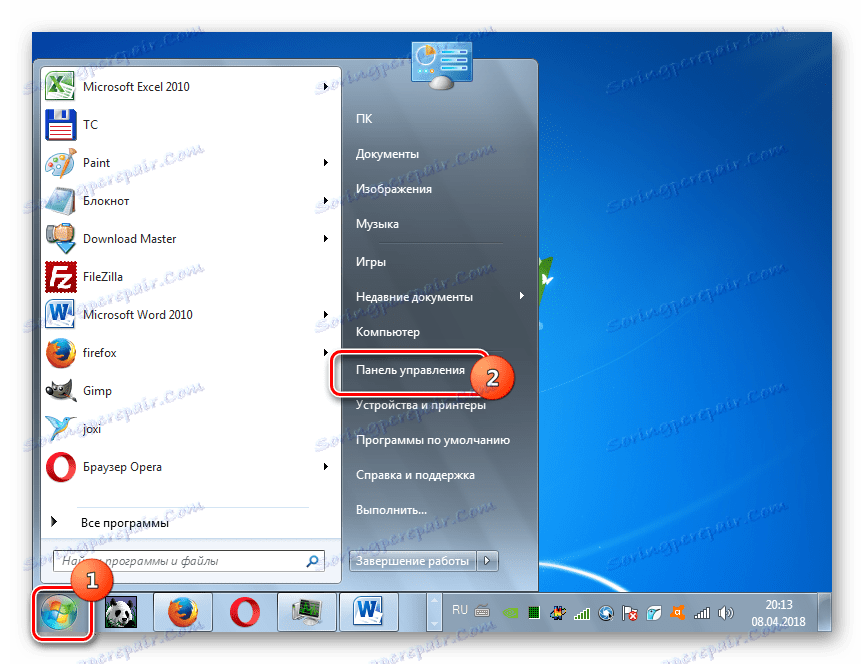
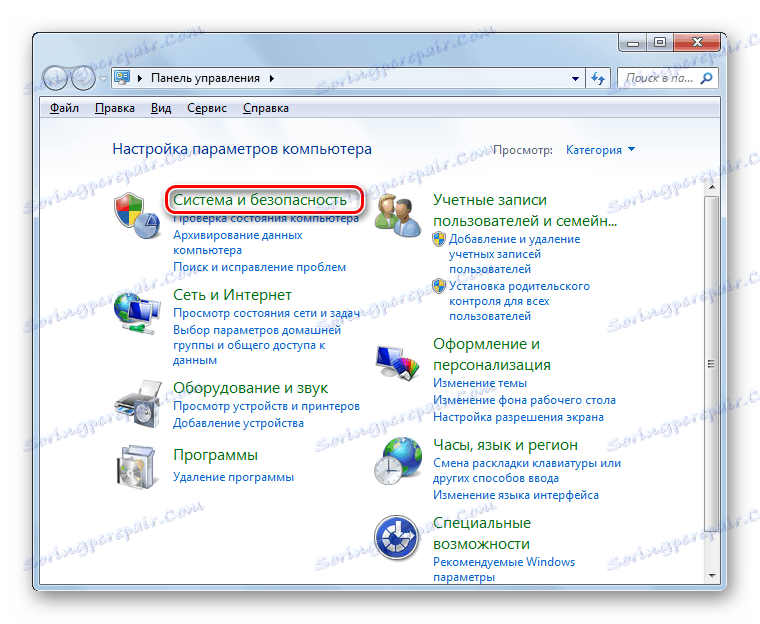
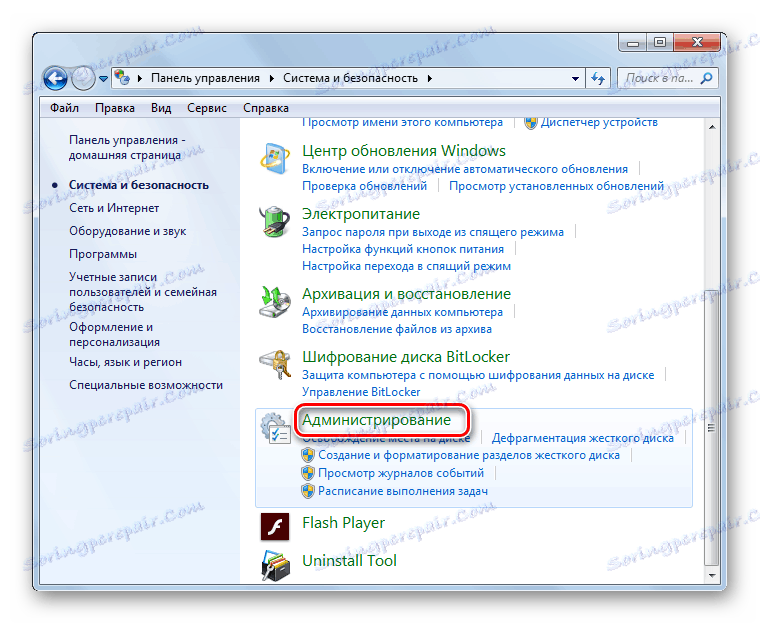
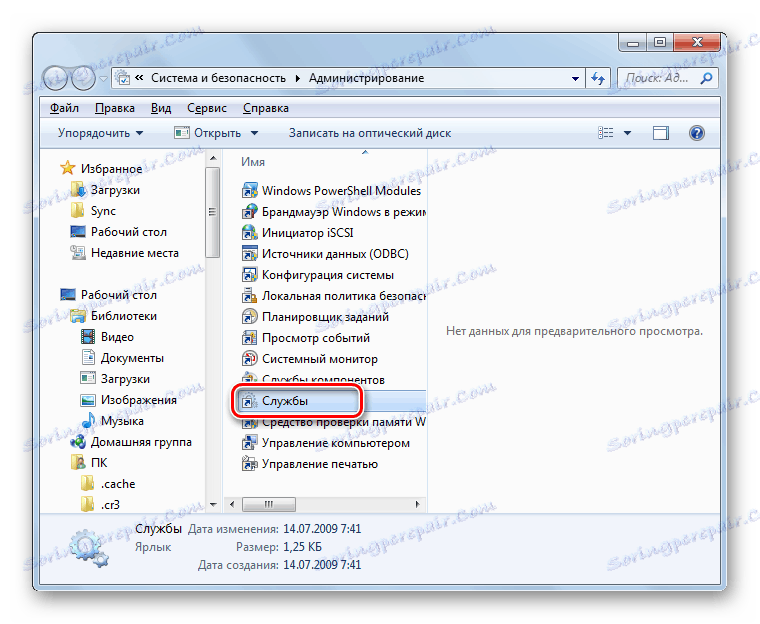
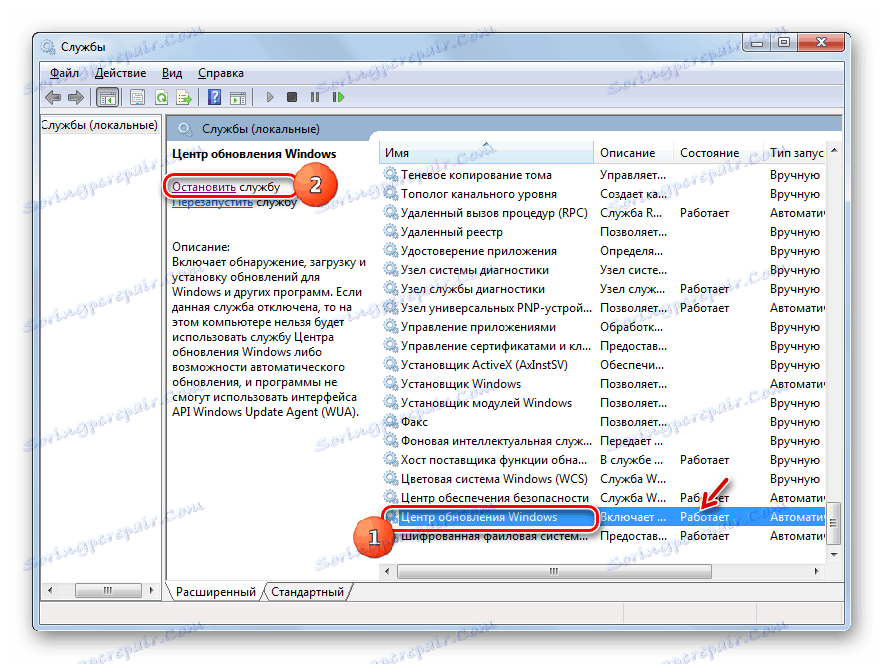

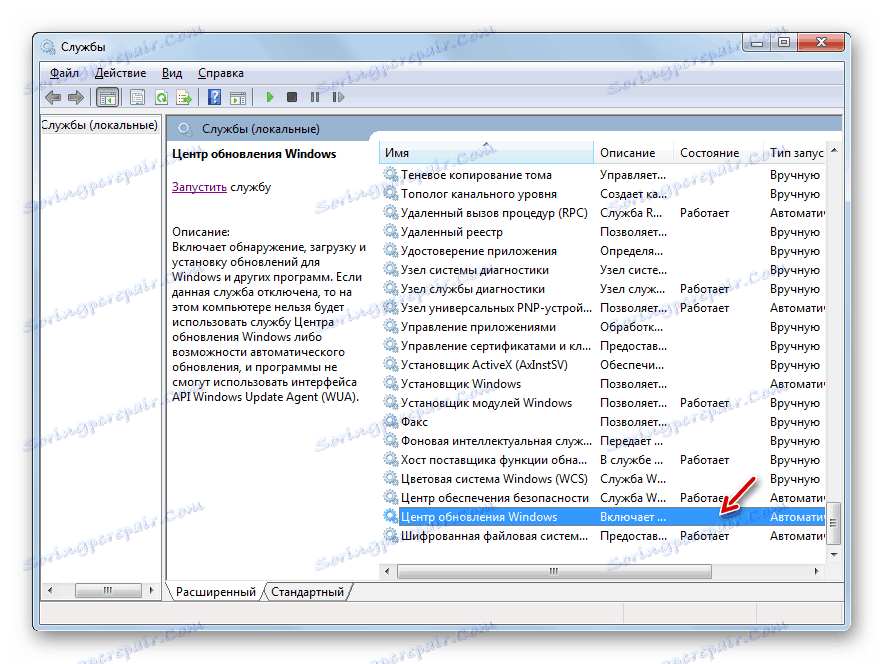
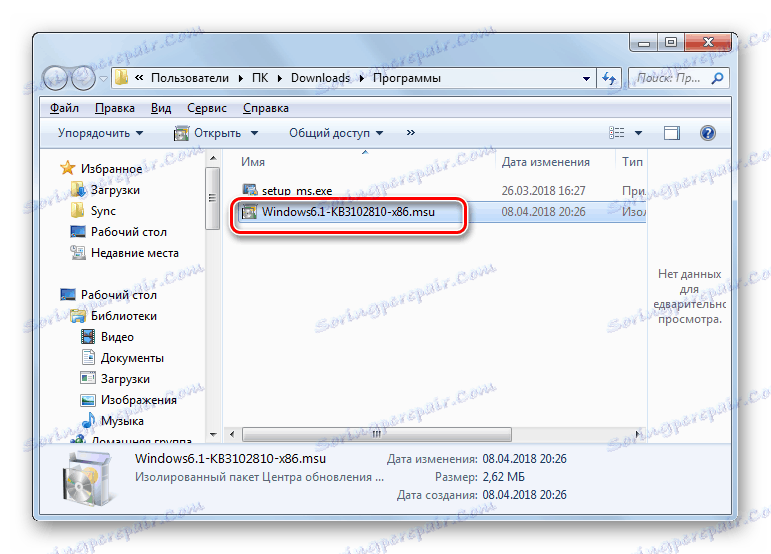

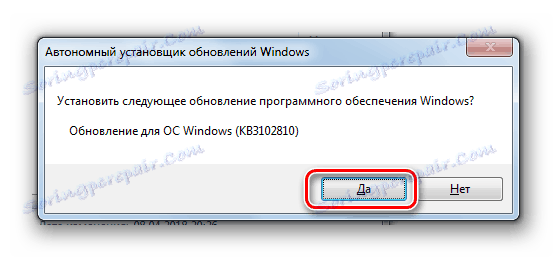
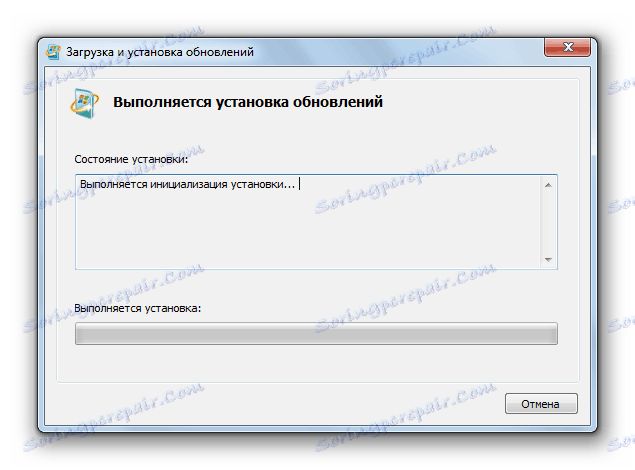
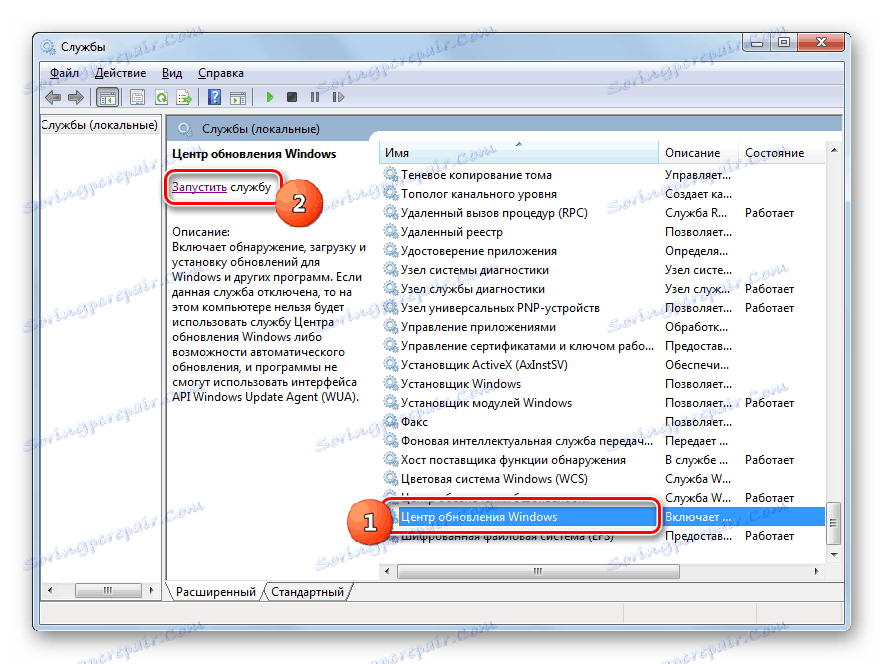

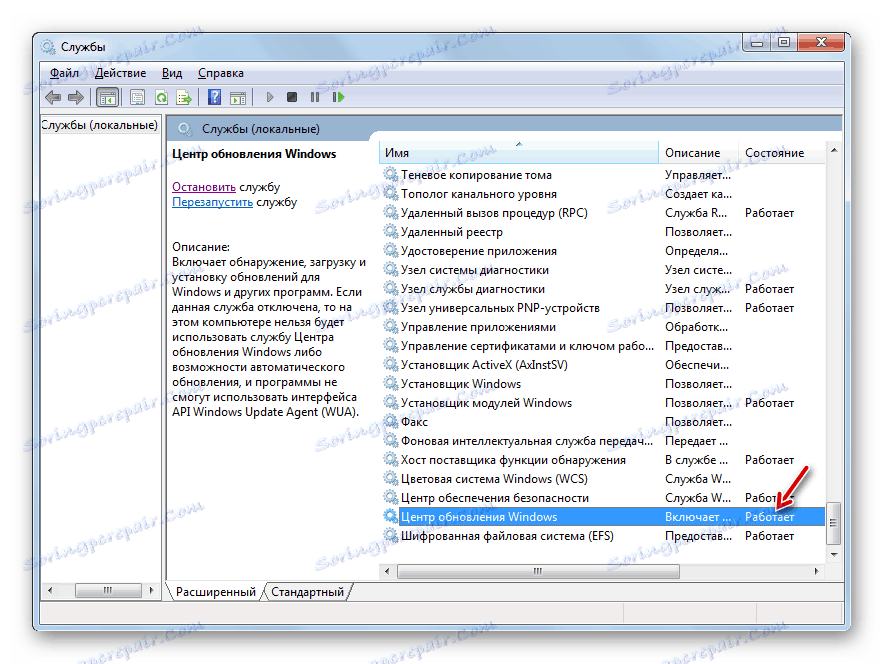
في بعض الحالات ، قد تحتاج أيضًا إلى تثبيت التحديثات KB3172605 و KB3020369 و KB3161608 و KB3138612. يتم تنفيذ التثبيت الخاص بهم بواسطة نفس الخوارزمية كـ KB3102810 ، وبالتالي لن نتطرق إلى وصفها بالتفصيل.
الطريقة الثالثة: القضاء على الفيروسات
عدوى فيروس الكمبيوتر يمكن أن تؤدي أيضًا إلى مشكلة العثور على التحديثات. بعض الفيروسات بشكل خاص ترتيب هذه المشكلة بحيث لا يملك المستخدم بتثبيت التحديثات الفرصة لتصحيح الثغرات الأمنية في النظام. للتحقق من وجود التعليمة البرمجية على جهاز الكمبيوتر ، يجب عليك استخدام أدوات مساعدة خاصة ، وليس برامج مكافحة فيروسات عادية. على سبيل المثال ، يمكنك استخدام برنامج Dr.Web CureIt . هذا البرنامج لا يتطلب التثبيت ، وبالتالي يمكن أن يؤدي وظيفته الرئيسية حتى على الأنظمة المصابة. ومع ذلك ، من أجل زيادة احتمالية الكشف عن فيروس ، ننصحك بتشغيل فحص عبر قرص حي / USB أو تشغيله من كمبيوتر آخر.
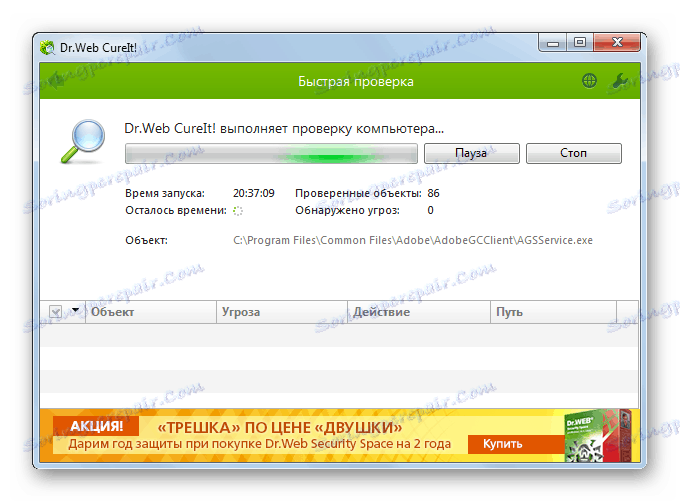
بمجرد أن تقوم الأداة بالكشف عن فيروس ، ستقوم بإعلامك بذلك فورًا من خلال نافذة العمل الخاصة به. سوف يتبع فقط النصيحة التي يعرضها. في بعض الحالات ، حتى بعد إزالة الشفرة الضارة ، تظل مشكلة العثور على التحديثات. قد يشير هذا إلى أن برنامج الفيروس قد انتهك سلامة ملفات النظام. ثم تحتاج إلى إجراء التحقق باستخدام أداة sfc المضمنة في Windows.
الدرس: فحص جهاز الكمبيوتر بحثًا عن الفيروسات
في معظم الحالات ، تحدث مشكلة البحث عن التحديثات ، مهما بدا الأمر غريباً ، بسبب عدم وجود تحديثات ضرورية في النظام. في هذه الحالة ، ما عليك سوى التحديث يدويًا عن طريق تثبيت الحزم المفقودة. ولكن هناك أوقات تحدث فيها هذه المشكلة بسبب العديد من الأعطال أو الفيروسات. ثم ، سوف تأتي أداة متخصصة من Microsoft وبرامج مكافحة الفيروسات لمساعدتك ، على التوالي.
